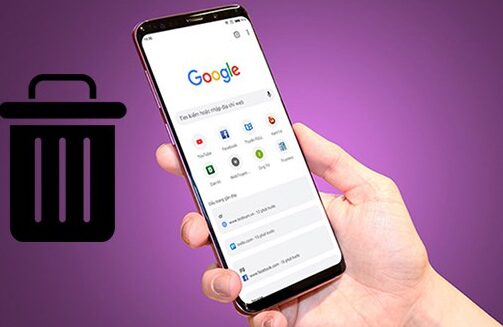- Ngày cập nhật: 17/11/2025
- Danh mục: Thủ thuật công nghệ
Chào mừng bạn đã quay trở lại với Kiến Thức Live, hy vọng bạn sẽ có những trải nghiệm tuyệt vời!
Kiến Thức Live rất trân trọng sự quan tâm của bạn đến nội dung bài viết "Bí kíp khóa tường Facebook, ngăn chặn người lạ xem và đăng bài".
Nếu bạn là người ít nói, không muốn tiết lộ thông tin cá nhân trên Facebook, hoặc muốn hạn chế người khác truy cập vào trang cá nhân của bạn, hãy xem xét sử dụng tính năng khóa tường trên Facebook thông qua điện thoại hoặc máy tính. Đây là một phương pháp được quan tâm rất nhiều trên mạng xã hội ngày nay.
Khóa tường Fb không cho người lạ đăng bài trên máy tính

Bước 1: Bắt đầu bằng cách truy cập vào trang web Facebook và đăng nhập vào tài khoản của bạn.
Sau khi đăng nhập thành công, bạn sẽ thấy giao diện chính của Facebook.
Tiếp theo, nhấn vào biểu tượng mũi tên và chọn “Cài đặt và quyền riêng tư” từ menu xuất hiện.
Khi chọn “Cài đặt và quyền riêng tư”, bạn sẽ được chuyển đến trang cài đặt của tài khoản Facebook.

Bước 2: Trên giao diện tài khoản, người dùng tiếp tục bằng cách chọn Trang cá nhân và thực hiện việc gắn thẻ vào tài khoản của mình.

Bước 3: Trong bước 3, khi bạn đến mục “Ai có thể đăng lên trang cá nhân của bạn”, hãy thay đổi chế độ thành “Chỉ mình tôi” (Only Me), để đảm bảo sự riêng tư và an toàn cho thông tin cá nhân của bạn.

Khóa tường Fb không cho người lạ đăng bài trên điện thoại
Trong hướng dẫn này, chúng ta sẽ thực hiện bước đầu tiên trong việc cài đặt và điều chỉnh các thiết lập về quyền riêng tư trên màn hình điện thoại.
Để bắt đầu, bạn cần thực hiện các bước sau đây:
Bước 1: Trên màn hình điện thoại, tìm và nhấn vào biểu tượng 3 dấu gạch ngang.
Biểu tượng này thường nằm ở góc dưới bên phải màn hình và giúp bạn truy cập vào các tùy chọn cài đặt.
Sau khi nhấn vào biểu tượng 3 dấu gạch ngang, một menu sẽ xuất hiện.
Tại đây, chọn “Cài đặt” để tiếp tục.
Một trang cài đặt sẽ hiển thị trên màn hình, tiếp theo, tìm và chọn “Quyền riêng tư” để điều chỉnh các cài đặt liên quan đến quyền riêng tư của bạn.

Bước 2: Truy cập vào phần Cài đặt trên thiết bị của bạn để thiết lập các cài đặt cần thiết.

Bước 3: Sau đó, cuộn xuống phần “Đối tượng và cách hiển thị” và chọn “Trang cá nhân và gắn thẻ”.

Bước 4: Nhấn vào “Người nào có thể chia sẻ bài viết trên dòng thời gian của bạn?”

Bước 5: Chọn Chỉ mình tôi trong mục cài đặt tùy chỉnh cá nhân.

Quan trọng nhất là phải nhớ rằng bạn bè vẫn có thể phản hồi về các bài đăng trên trang cá nhân của bạn, như là hình ảnh mà bạn chia sẻ và họ là người xem hình ảnh đó.
Khóa tường Fb không cho xem bài viết trên máy tính
Bước 1: Để khởi đầu, trên trang chính của mạng xã hội Facebook, nhấp vào biểu tượng mũi tên và chọn “Cài đặt và quyền riêng tư.

Bước 2: Truy cập vào phần Cài đặt trong giao diện của Cài đặt và quyền riêng tư, điều chỉnh các cài đặt cần thiết.

Bước 3: Sau đó, trên màn hình, chọn tùy chọn Quyền riêng tư để hoàn tất quá trình cài đặt.

Bước 4: Trong phần Cài đặt đối tượng cho các bài viết đã chia sẻ với bạn bè hoặc chia sẻ công khai, bạn có thể chọn “Giới hạn bài viết trước đó” để quản lý quyền riêng tư của mình.

Bước 5: Click vào Tìm kiếm bài viết trước đó.

Bước 6: Khi màn hình hiển thị thông báo về giới hạn bài viết, hãy nhấn vào nút “Giới hạn bài viết cũ” để hoàn tất quy trình.

Để kết thúc quá trình thiết lập, bạn chỉ cần đóng cửa sổ. Đừng quên nhấn nút lưu trước khi thoát.

Khóa tường Fb không cho xem bài viết trên điện thoại
Bước 1: Bắt đầu bằng cách nhấp vào biểu tượng ba gạch và chọn mục “Cài đặt và quyền riêng tư. Tiếp theo, tiếp tục bằng cách chọn “Cài đặt.

Bước 2: Bước thứ hai trong quy trình là đi đến phần “Đối tượng và chế độ hiển thị” và chọn “Bài viết”.
Tiếp theo là bước thứ hai, bạn cần chuyển đến phần “Đối tượng và cách hiển thị” và lựa chọn “Bài viết”.
Một bước quan trọng tiếp theo là chọn “Bài viết” trong phần “Đối tượng và chế độ hiển thị”.

Bước 3: Click vào tùy chọn Hạn chế quyền xem bài viết trước đây. Sau đó, tiếp tục xác nhận để hoàn tất quá trình.

Kết luận
Thông qua bài viết này, Kiến Thức Live mong rằng bạn sẽ hiểu cách khóa tường Facebook của mình, ngăn chặn việc người khác xem và đăng bài một cách dễ dàng.
Nếu bạn có bất kỳ câu hỏi nào về quá trình thực hiện, hãy để lại thông tin của bạn trong phần bình luận để tôi có thể hỗ trợ. Chúc bạn thành công!
Nếu bạn cảm thấy bài viết có ích, hãy bấm like và chia sẻ, đó chính là cách đơn giản nhất để giúp lan tỏa tri thức tới nhiều người hơn nữa!